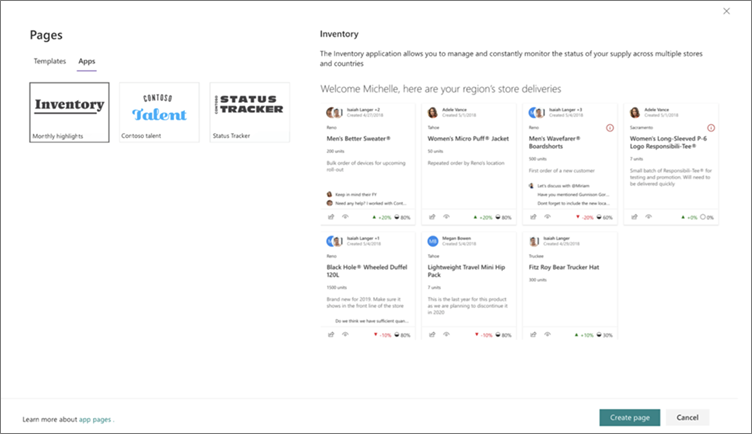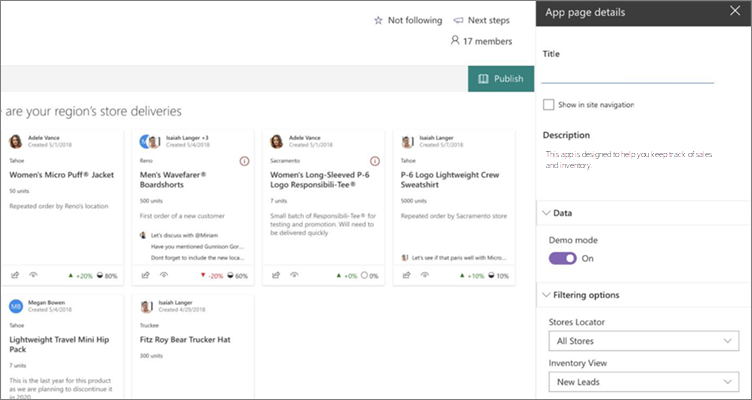Microsoft SharePoint 용 앱은 사용이 간편 하며 작업을 수행 하거나 특정 비즈니스 요구 사항을 처리 하는 독립 실행형 응용 프로그램입니다. 앱을 전체 페이지 (즉, 페이지 명령 표시줄 없음)에 배치 하 여 앱에 더 많은 공간을 제공 하 고 사용자나 사용자가 쉽게 찾아서 사용할 수 있습니다.
참고 사항:
-
일부 기능은 대상 릴리스 프로그램에 대해 옵트인 하는 조직에 점진적으로 도입 되었습니다. 즉, 이 기능이 아직 표시되지 않거나 도움말 문서에 설명된 것과 다를 수 있습니다.
-
사이트 소유자와 SharePoint 관리자만 페이지를 추가할 수 있습니다. 본인이 사이트 소유자인데 페이지를 추가할 수 없는 경우 관리자가 해당 기능을 사용하지 않도록 설정했을 수 있습니다.
-
이 문서는 SharePoint 의 최신 페이지에 적용 됩니다. 클래식 페이지를 사용 하거나 이전 버전의 SharePoint를 사용 하는 경우 클래식 sharepoint 페이지 만들기 및 편집을 참조 하세요.
전체 페이지에 앱 추가
시작 하기 전에 전체 페이지에 추가할 앱을 사용할 수 있는지 확인 합니다. 사용할 앱이 표시 되지 않는 경우 조직에 확인 하세요.
-
사이트의 홈 페이지에서 새로 만들기 를 클릭 한 다음 페이지를 클릭 합니다.
-
앱 탭을 클릭 합니다.
참고: 사이트에서 사용할 수 있는 앱이 없는 경우에는 앱 탭이 표시 되지 않습니다.
-
사용할 앱을 선택 합니다. 앱에 사용할 수 있는 미리 보기가 있으면 오른쪽에 표시 됩니다.
-
페이지 만들기를 클릭 합니다.
-
앱 페이지 세부 정보 창 오른쪽에 페이지 이름을 입력 합니다.
-
사이트 탐색에 앱을 표시할지 여부에 따라 사이트 탐색에 표시 확인란을 선택 하거나 선택을 취소 합니다.
-
앱에 따라 앱 페이지 세부 정보 창에서 다른 옵션을 사용할 수도 있습니다. 있으면 필요한 항목을 선택 합니다.
-
페이지를 보는 사람이 페이지를 볼 준비가 되었으면 게시를 클릭 합니다.